Über die Deklaration können auf Basis der ausgewählten Stammdaten Nährwerte berechnet und für die Deklaration in Bezug auf die Guideline Daily Amounts (GDA) vorbereitet werden. Der Parameter PROD_ART_GDA ermöglicht es dem Benutzer, Stammdatentypen für die Verarbeitung von GDA-Informationen anzugeben.
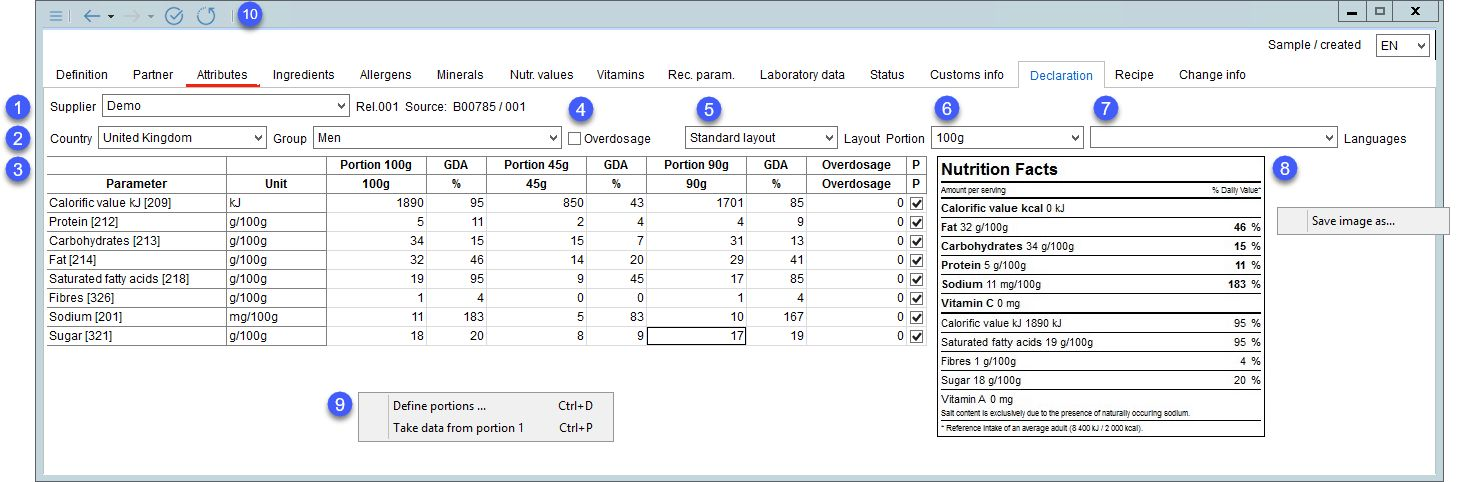
1.Lieferant: Wechseln Sie zwischen den Lieferanten, die auf der Registerkarte Partner definiert sind. Die Release-Version und die Quelle der GDA-Daten werden neben der Auswahlliste angezeigt.
2.Land und Gruppe: Die GDA-Vorschriften sind je nach Land und Bevölkerungsgruppe unterschiedlich. Einzelne Gruppen, Parameter (Kriterien) und Sollwerte können in den Administration → Allgemeines → Deklaration-GDAs unter Beachtung der lokalen Vorschriften definiert werden. Die Dropdown-Liste Land enthält nur Länder, in denen mindestens eine Gruppe definiert ist.
3.Nährwerte (Kriterien), die für ein bestimmtes Land festgelegt sind. Das Kriterium wird angezeigt, wenn es in der Administration auf Aktiv gesetzt wurde.
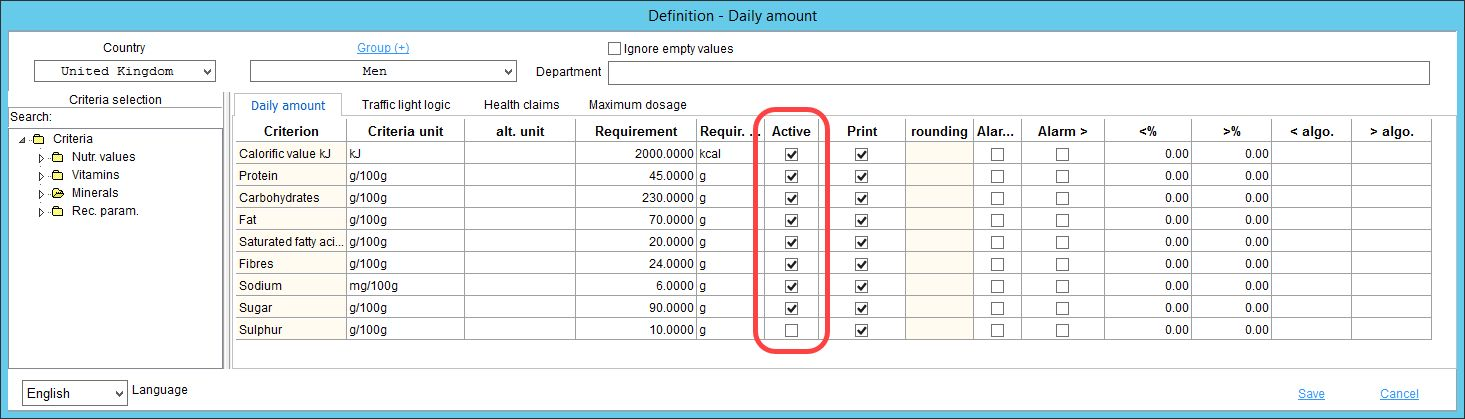
Die Tabelle kann die folgenden Spalten enthalten:
•Parameter: Definition des Kriteriums.
•Einheit: Einheit, die dem Kriterium in den Deklaration-GDAs zugeordnet ist.
•Portionsgröße: Die Portionsgröße wird über die Rechtsklick-Option definiert.
•GDA: Prozentuale "Erfüllung" des Tageswertes.
•P: Drucken - Sichtbarkeit für Berichte.
•Überdosierung: Diese Spalte bezieht sich auf berechnete Werte einschließlich Überdosierung.
•Basismenge: GDAs können auch mit der auf der Registerkarte Definition angegebenen Basismenge berechnet werden.
4.Überdosierung: Die Überdosierung ist aktiv und wird bei dieser Berechnung berücksichtigt. Wenn das Kontrollkästchen nicht markiert ist, werden die normalen Werte aus dem Berechnungsmodul verwendet.
5.Layout: Wechseln Sie zwischen verschiedenen Etikettenlayouts.
6.Portion: Wählen Sie aus, welcher der definierten Abschnitte auf dem Etikett angezeigt wird.
7.Sprache: Sprache des Labels. Es können mehrere Sprachen verwendet werden.
8.Etikettenvorschau: Das Label kann als Datei gespeichert werden. Klicken Sie einfach mit der rechten Maustaste auf die Vorschau und wählen Sie Bild speichern unter.
9.Ein Rechtsklick unter dem Diagramm mit Daten öffnet ein Kontextmenü mit den folgenden Optionen:

1.Teile definieren: Öffnet den automatischen Dialog des GDAs. Der Benutzer kann bis zu 6 Abschnitte definieren. Als Grundlage dient Abschnitt 1. Seine Werte können nicht manuell bearbeitet werden.
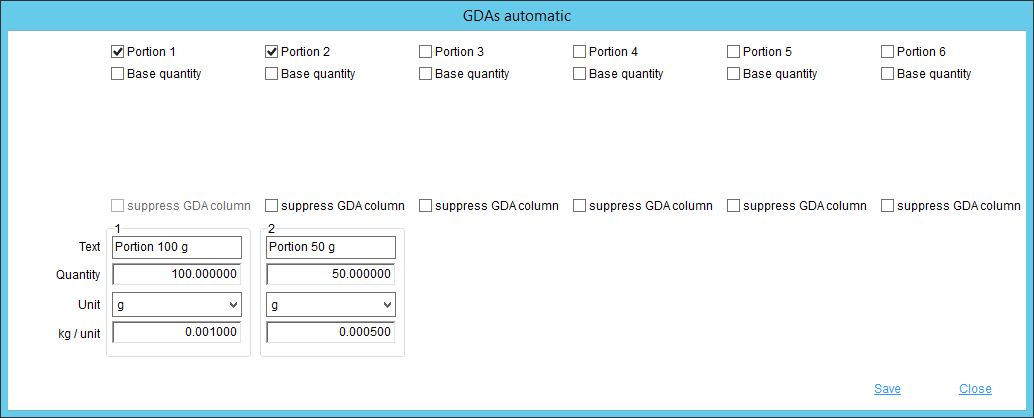
Um einen weiteren Abschnitt hinzuzufügen, muss der Benutzer die Kontrollkästchen Abschnitt 2-6 markieren und dann den spezifischen Abschnitt definieren:
•Text: Beschreibung des Abschnitts.
•Menge: Größe des Abschnitts.
•Einheit: Mengeneinheit.
•kg/Stck: Umrechnungsverhältnis.
2.Daten aus Abschnitt 1 übernehmen: Nach der Definition der Abschnitte wird diese Option aktiviert. Der Benutzer muss auf den Abschnitt klicken, der bearbeitet werden soll, und dann diese Option auswählen. Alle manuell geänderten Daten werden gemäß Abschnitt 1 überschrieben (d.h. die ursprünglichen Werte werden wiederhergestellt).
Beide Optionen sind für Lieferanten mit GDAs, die aus der Deklaration über die Registerkarte Zuordnungen zugeordnet sind, deaktiviert. Die neben dem Namen des Lieferanten angezeigte Quellennummer ist keine Stammdaten.

Der Benutzer kann auch das Kontrollkästchen Basismenge aktivieren. Wenn ja, dann bezieht sich die Portion auf die Basismenge des zugrunde liegenden Rezepts. Damit muss die Portionsgröße nicht auf einen festen Wert eingestellt werden, sondern kann flexibel aus der Basismenge des Rezeptes abgerufen werden.
|
Hinweis: Wenn kein Tagesbedarf eingestellt ist, wird die Spalte GDA auf N.A. gesetzt. Mengenwerte unter 0,5 werden als 0 angezeigt. |
10.Symbolleiste für den Schnellzugriff
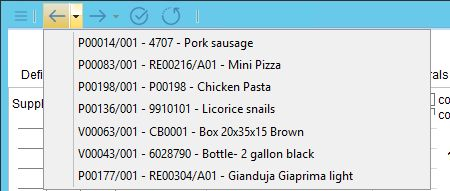
|
Fensteroptionen (z.B. minimieren, maximieren, verschieben, etc.). |
|
Navigiert zum vorherigen/nächsten Stammdatenobjekt, das geöffnet wurde. Die kleinen Dropdown-Pfeile öffnen eine Liste der zuletzt geöffneten Objekte, die dem aktuell geöffneten vorausgehen bzw. folgen. |
|
|
|
Historie der Änderungen. |